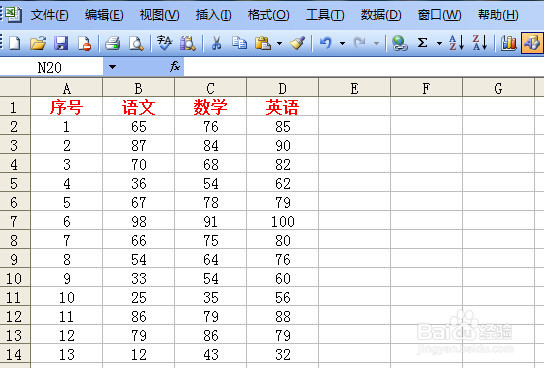1、打开一份学生成绩统计表。现在对英语成绩60分以上的进行筛选。
2、单击D1单元格,单击数据---筛选---自动筛选。
3、这时所有字段旁边都多了个三角形按钮。
4、单击英语的三角形按钮,单击三角尖,选择大于或等于,输入60,单击确定。
5、这样显示出来的数据,辅赠怕益英语成绩都是及格的,英语不及格的都被隐藏起来了。如果我要取消筛选如何处理呢?单击英语三角形,选择全部,这样就显示全部学生成绩了。
6、假如我要筛选语文成绩大于或等于60,并且小于80分,如何操作呢?如图,单击语文的三角尖,设置如下条件,注意勾选“与”,确定。
7、这样显示出来的全是语文成绩符合所给条件的数据。